当我们在享受观看视频的乐趣时,电脑突然黑屏无疑是最扫兴的事情之一。对于这样的问题,不必过于担心,通常情况下,通过一系列的排查与处理,我们可以有效解决电脑在刷视频时遇到的黑屏问题。下面,就让我们开始深入探讨如何解决这一问题,并提供详细步骤,帮助你快速恢复正常观影体验。
一、硬件问题检查
电脑硬件问题可能导致在运行视频播放软件或网页播放器时出现黑屏。首先应进行以下基本的硬件检查:
1.1显示器连接检查
问题描述:显示器与电脑的连接线可能松动或损坏。
操作步骤:
关闭电脑和显示器电源。
检查视频显示线缆,确保其牢固连接在显卡和显示器的接口上。
如果有多条连接线或显示器,尝试更换另一条线尝试,排除线缆问题。
若更换线缆后问题依然存在,请检查显示器电源是否正常。
1.2显卡驱动更新
问题描述:显卡驱动过时或损坏。
操作步骤:
需要确定显卡类型,右键点击桌面空白处选择“NVIDIA控制面板”或“AMDRadeon设置”。
在设备管理器中查看显卡驱动版本,对比官网是否有更新版本。
前往显卡制造商官网下载最新的驱动程序,安装并重启电脑。
1.3显卡硬件检查
问题描述:显卡可能由于过热、损坏或不兼容导致黑屏。
操作步骤:
确认显卡散热良好,风扇运转正常。
如果可能的话,切换到另一块显卡(如果有集成显卡的情况下)。
尝试将显卡清理干净或重新安装显卡以解决接触不良问题。
1.4内存条检验
问题描述:内存条问题,可能导致系统不稳定。
操作步骤:
关闭电脑电源,打开机箱。
拔出内存条,使用橡皮擦拭金手指部分。
按正确的方向重新插入内存条,并确保锁紧。

二、软件环境优化
硬件检查无问题后,需要从软件方面进行排查。
2.1系统与软件更新
问题描述:操作系统和相关软件没有更新到最新版本,可能会导致兼容性问题。
操作步骤:
确保操作系统已更新至最新版本。
更新视频播放器或浏览器到最新版本。
2.2浏览器插件和扩展管理
问题描述:浏览器插件和扩展可能冲突,导致播放视频时黑屏。
操作步骤:
关闭所有浏览器插件和扩展,然后逐一启用,检查哪个可能导致问题。
如果确认是某个特定插件造成的问题,可以考虑禁用或卸载。
2.3视频播放器设置
问题描述:播放器设置不当或解码器问题,可能影响视频播放效果。
操作步骤:
尝试更换不同的视频播放软件,例如从VLC切换到PotPlayer。
在播放器设置中调整硬件加速设置,部分播放器可选择关闭硬件加速以避免冲突。

三、视频文件自身问题
有时候,问题可能出在视频文件上。
3.1视频文件损坏
问题描述:视频文件本身损坏或不完整。
操作步骤:
尝试播放其他视频文件,看是否依然出现黑屏现象。
如果其他视频正常,那么原视频文件可能已损坏,需要重新下载或寻求其他副本。
3.2不支持的视频格式
问题描述:电脑可能无法识别或播放特定的视频格式。
操作步骤:
使用格式转换软件将视频文件转换为更通用的格式,如MP4。
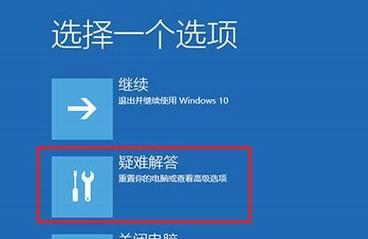
四、系统资源监控
如果上述方法都无法解决问题,则可能需要检查系统资源使用情况。
4.1CPU和内存占用监控
问题描述:CPU或内存资源被其他程序占用过多,导致播放视频时系统响应迟缓或黑屏。
操作步骤:
使用任务管理器(Windows)或活动监视器(macOS)监控系统资源占用。
关闭不必要的后台程序和进程,释放资源。
五、系统恢复与重装
若以上方法都不能解决黑屏问题,考虑以下系统级别的操作:
5.1系统还原
问题描述:系统设置或软件更新后出现问题。
操作步骤:
打开系统还原,回到电脑没有出现问题的还原点。
5.2系统重装
问题描述:上述方法无效,可能需要重新安装操作系统。
操作步骤:
如果确定是系统问题,备份重要文件后进行系统重装。
综合以上
面对电脑在刷视频时出现的黑屏问题,我们可以通过检查硬件连接、更新驱动和软件、优化播放器设置、监控系统资源使用甚至进行系统恢复等多种方法来解决。大多数情况下,问题出在软件或视频文件上,通过适当操作即可恢复正常。但若问题依然存在,可能涉及到深层次的系统问题,此时,建议寻求专业技术支持。
当然,为了预防类似问题发生,我们平时应保持良好的电脑使用习惯,定期清理系统垃圾文件,避免长时间下载和运行资源消耗大的程序,这样能有效降低黑屏发生的概率。
标签: #电脑黑屏









